许多网友向小编反映不知道怎么下载Easy backup?下载完成后不知道怎么安装?今天极速小编为大家提供一个安装教程,希望对大家有帮助!首先我们下载Easy backup(下载地址:http://www.jisuxz.com/down/50964.html),下载完成后点击打开文件夹找到下载的压缩文件。
解压后双击安装文件easybackup_win32_setup.exe”出现安装界面:

我们进入到Easy backup安装向导。安装向导将引导你完成Easy backup的安装。在开始安装之前,建议先关闭其他所有应用程序。这将允许“安装程序”更新指定的系统文件,而不需要重新启动你的计算机点击取消会关闭安装向导。点击下一步继续安装进程;

接下来我们要阅读Easy backup的授权协议。请仔细阅读下列许可协议。您在继续安装前必须同意这些协议条款。如果你点击取消,安装程序将会关闭。点击我接受继续安装进程;

这一步安装向导要我们选择aaaa的安装组件。我们可以选择Oracle - Runtime Java、EasyBackup - Application、EasyBackup - Menu。根据自己的使用需求勾选即可。点击下一步继续安装进程;

这一步我们需要确定Easy backup的安装路径,安装程序有默认的安装路径:d:\Documents\EuropeSoftwares\EasyBackup。安装Easy backup至少需要4.9MB的磁盘空间。需要修改路径的朋友可以点击浏览,选择需要安装的文件夹后,点击确定就可以修改安装路径了。点击安装就可以开始将Easy backup安装到你电脑上;

正在安装Easy backup,安装程序正在将Easy backup的文件安装到指定文件夹中;
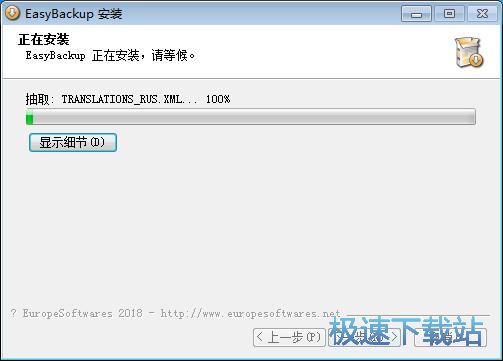
安装完成,安装程序已经成功在您的电脑上安装了Easy backup。安装向导会提示Easy backup安装完成。点击完成就可以关闭安装向导。
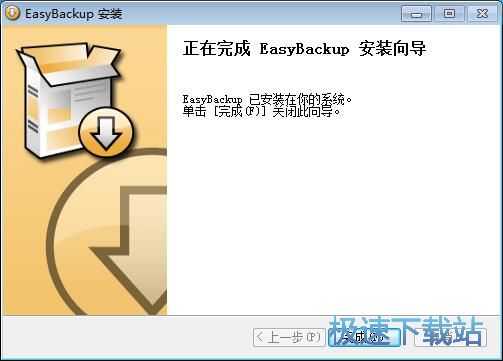
Easy backup的安装教程就讲解到这里,希望对你们有帮助,感谢你对极速下载站的支持!